
Piマイニングアプリのパスワード再設定
ログインパスワードの再設定方法をご紹介します。
Piマイニングアプリのパスワードを間違えて記録してたらしく、パスワードでログイン出来なかったので、今まではフェイスブック認証のみでログインしていましたが、今回のパスワード再設定後は、無事に電話番号認証+パスワードでログイン出来ました。
自分のパスワードが正しいのか自信のない方は、パスワードを再設定しておきましょう。
マイニングの途中でパスワードの再設定をすると、マイニング中の1日分のPiが消滅します。24時間のマイニングセッションが終了した後に実行するのがオススメです。



③先頭のゼロを外した電話番号を入力
例(090XXXXYYYYなら90XXXXYYYY)
④スタートを押す

(アメリカのままでOK)
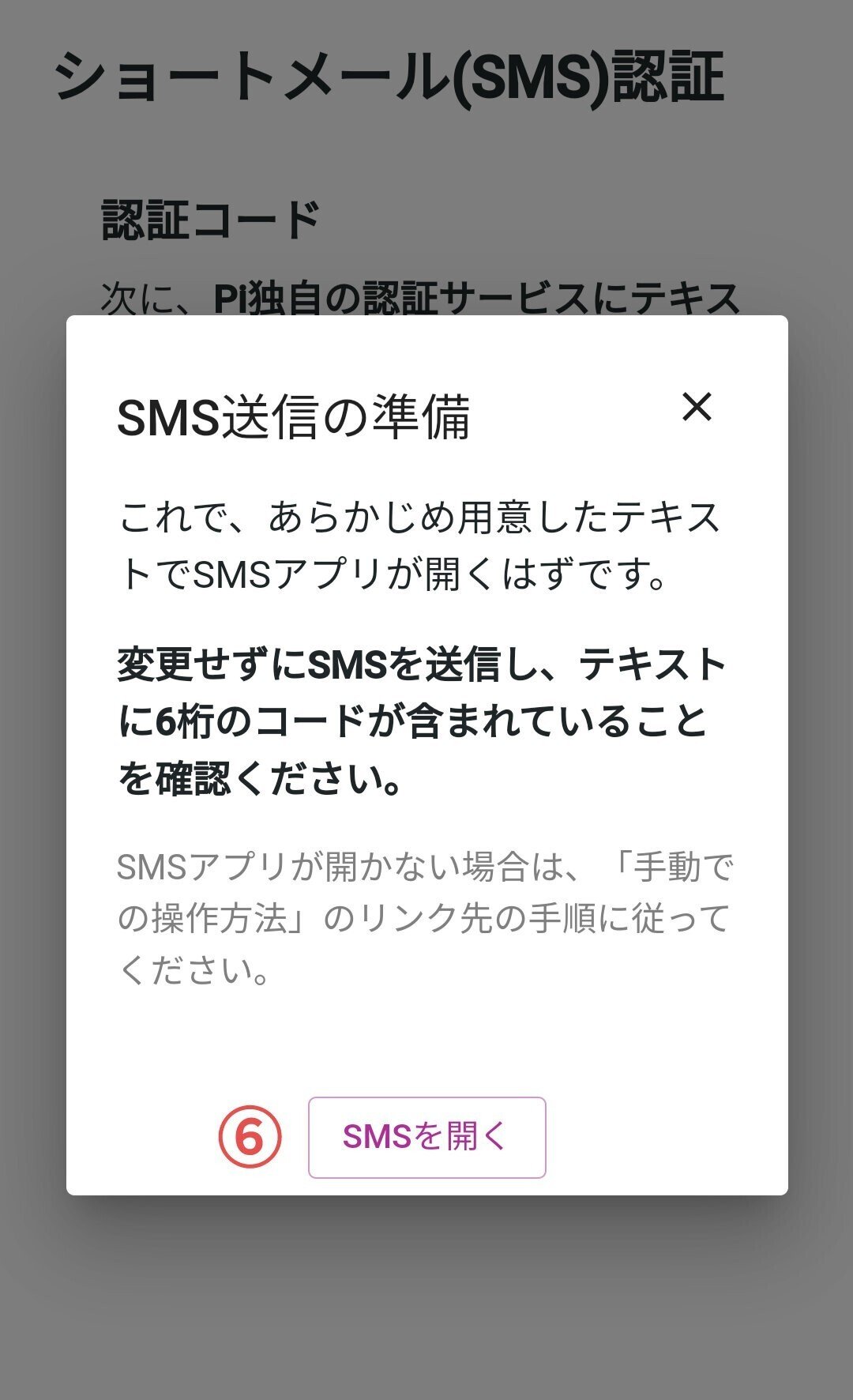


⑨確認のためパスワードを再度入力
⑩送信を押す

メールアドレスと同じであれば
Yesにチェックを入れる
⑫確認を押す
※メール認証方法については、別途マニュアルを作成済みなので、そちらをご参照下さい。
アプリを再起動したらログイン画面となるので、電話番号認証+パスワードでログインしてみましょう。
本編に戻る👇
